วิธีแก้ไข Instagram ไม่ยอมให้ฉันโพสต์ข้อผิดพลาด
เผยแพร่แล้ว: 2021-03-12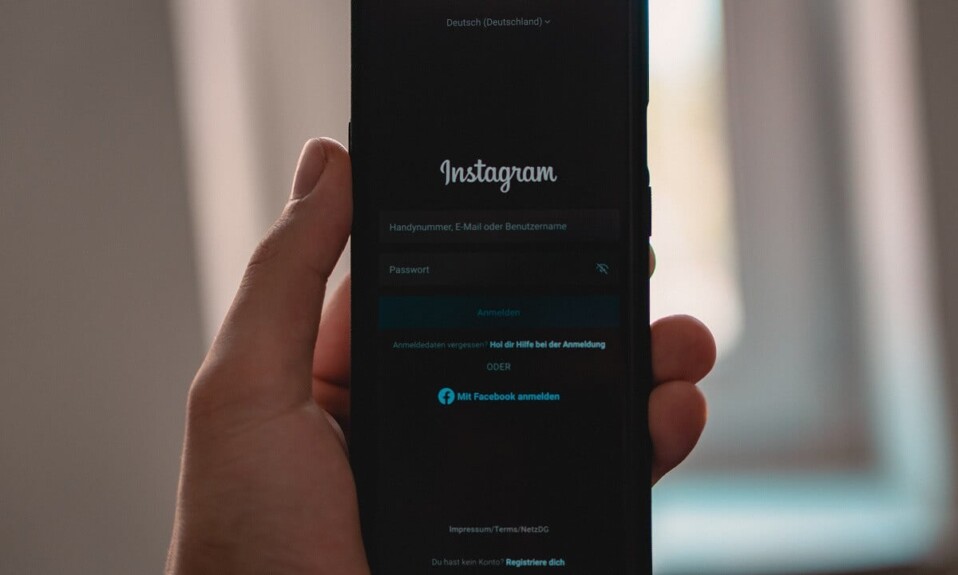
หนึ่งในคุณสมบัติที่ทำให้ Instagram เป็นแพลตฟอร์มที่ดีที่สุดสำหรับผู้สร้างคือความสามารถในการแบ่งปันงานศิลปะและเนื้อหาในรูปแบบของโพสต์ มีการอัปโหลดรูปภาพ 8.5 ล้านรูปทุกวันบน Instagram ทำให้เหมาะสำหรับคุณในการแบ่งปันงานของคุณ
อย่างไรก็ตาม ข้อผิดพลาดที่ไม่คาดฝันดูเหมือนจะขัดขวางการไหลของโพสต์บนแพลตฟอร์ม ผู้ใช้บ่นว่าในขณะที่โพสต์บน Instagram ข้อความระบุว่า "ขออภัยมีปัญหากับคำขอของคุณ" ปรากฏขึ้นบนหน้าจอ หากคุณกำลังประสบปัญหาที่คล้ายกันขณะโพสต์บนแพลตฟอร์ม นี่คือวิธีที่คุณสามารถแก้ไขข้อผิดพลาด ' Instagram ไม่ยอมให้ฉันโพสต์ ' และรักษาฐานแฟน ๆ ที่ภักดีของคุณให้พึงพอใจ
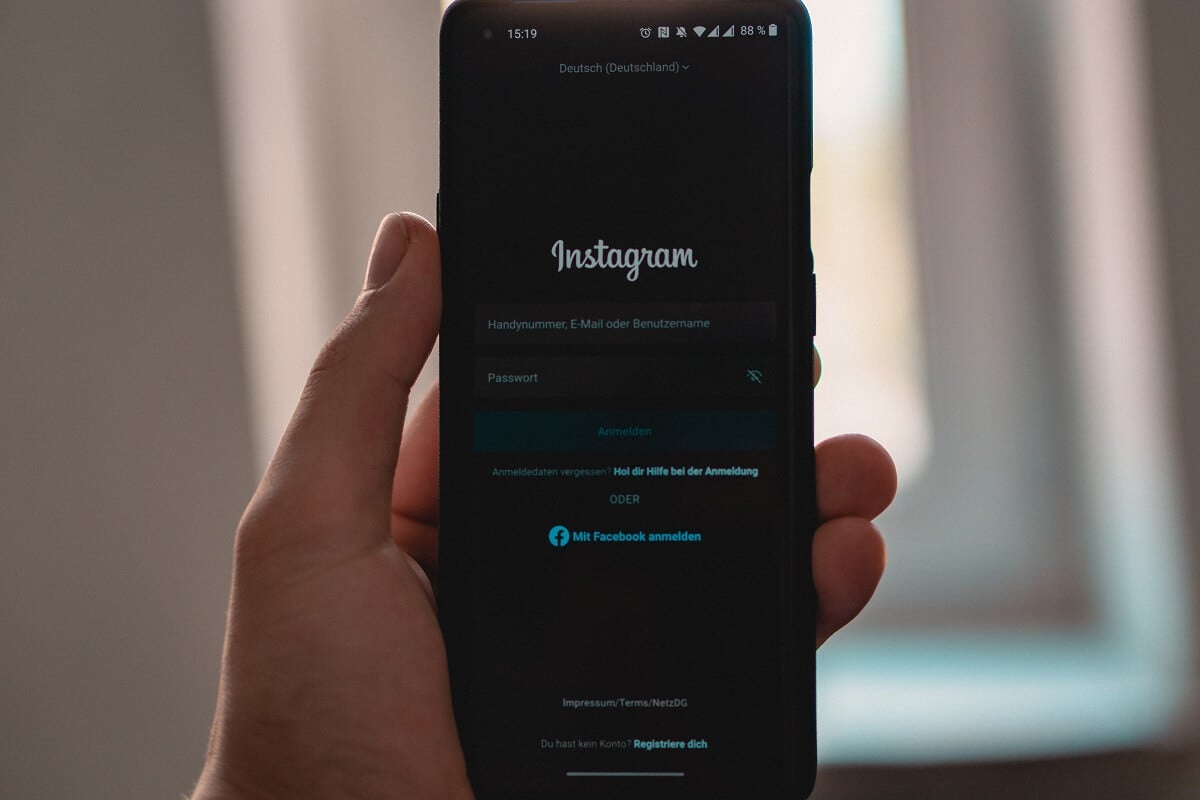
สารบัญ
- วิธีแก้ไข Instagram ไม่ยอมให้ฉันโพสต์ข้อผิดพลาด
- ทำไม Instagram ไม่ให้ฉันโพสต์
- วิธีที่ 1: ตรวจสอบให้แน่ใจว่าคุณมีการเชื่อมต่ออินเทอร์เน็ตที่แรง
- วิธีที่ 2: ล้างแคชและการจัดเก็บข้อมูล
- วิธีที่ 3: ควบคุมการใช้ข้อมูลของ Instagram
- เคล็ดลับเพิ่มเติมบางประการ…
วิธีแก้ไข Instagram ไม่ยอมให้ฉันโพสต์ข้อผิดพลาด
ทำไม Instagram ไม่ให้ฉันโพสต์
การไม่สามารถโพสต์บน Instagram เป็นปัญหาที่พบบ่อยสำหรับผู้ใช้จำนวนมากบนแพลตฟอร์ม สาเหตุที่พบบ่อยที่สุดของปัญหาสามารถสืบหาได้จากการเชื่อมต่ออินเทอร์เน็ตที่ผิดพลาด แอปพลิเคชันเช่น Instagram ต้องการข้อมูลปริมาณมากเพื่อทำงานได้อย่างราบรื่นและการเชื่อมต่ออินเทอร์เน็ตที่อ่อนแออาจป้องกันการเชื่อมต่อระหว่างโปรไฟล์ของคุณและเซิร์ฟเวอร์ออนไลน์ ในทางกลับกัน ปัญหาอาจเกิดจากปัจจัยต่างๆ เช่น เซิร์ฟเวอร์ผิดพลาด พื้นที่จัดเก็บแคชไม่เพียงพอในอุปกรณ์ของคุณ รูปภาพขนาดใหญ่ หรือแม้แต่การแบนชั่วคราวที่บัญชีของคุณอาจได้รับ แม้จะมีลักษณะที่ร้ายแรงของข้อผิดพลาด การแก้ไขปัญหานี้ยังห่างไกลจากสิ่งที่เป็นไปไม่ได้ และสามารถทำได้ด้วยความช่วยเหลือตามขั้นตอนต่อไปนี้
วิธีที่ 1: ตรวจสอบให้แน่ใจว่าคุณมีการเชื่อมต่ออินเทอร์เน็ตที่แรง
แม้ว่าจะค่อนข้างชัดเจน แต่ การเชื่อมต่ออินเทอร์เน็ตที่อ่อนแอมักเป็นต้นเหตุของข้อผิดพลาดนี้ ลักษณะธรรมดาของข้อผิดพลาดมักทำให้ผู้คนกระโดดข้ามข้อผิดพลาดนั้น แต่ก่อนที่คุณจะเริ่มลองใช้วิธีการใหม่ๆ ในการแก้ปัญหา ขอแนะนำให้คุณตรวจสอบการเชื่อมต่อของคุณอีกครั้ง
1. จากหน้าหน้าต่างล่าสุด ล้างแอปพลิเคชันทั้งหมดโดยแตะที่ปุ่ม ล้างทั้งหมด
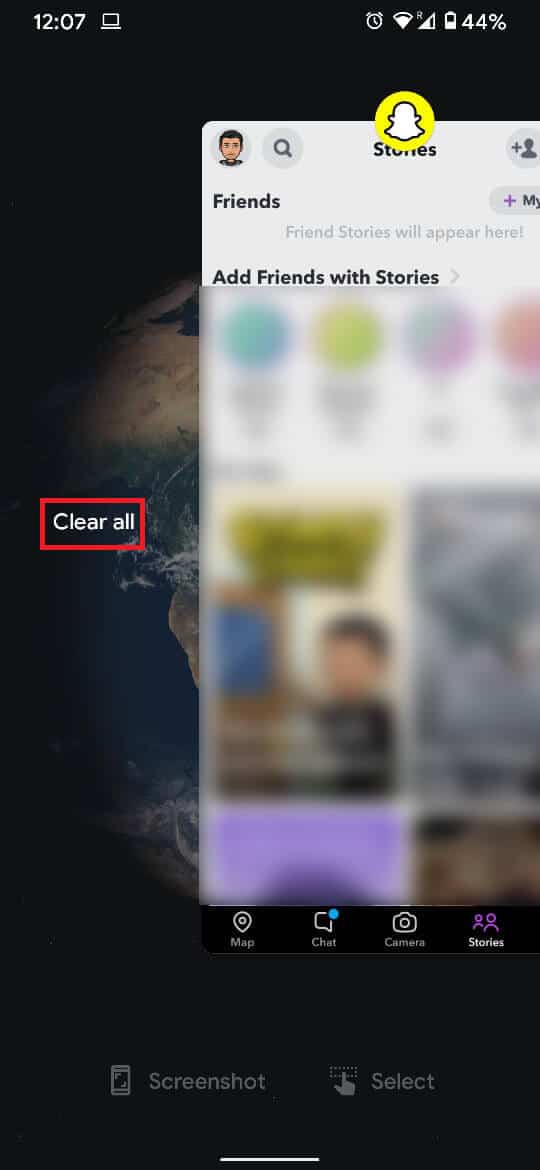
2. เปิดหน้าต่างการแจ้งเตือนโดยเลื่อนลงจากด้านบน และเปิดใช้งาน ' โหมดเครื่องบิน ' เป็นเวลาสองสามวินาที
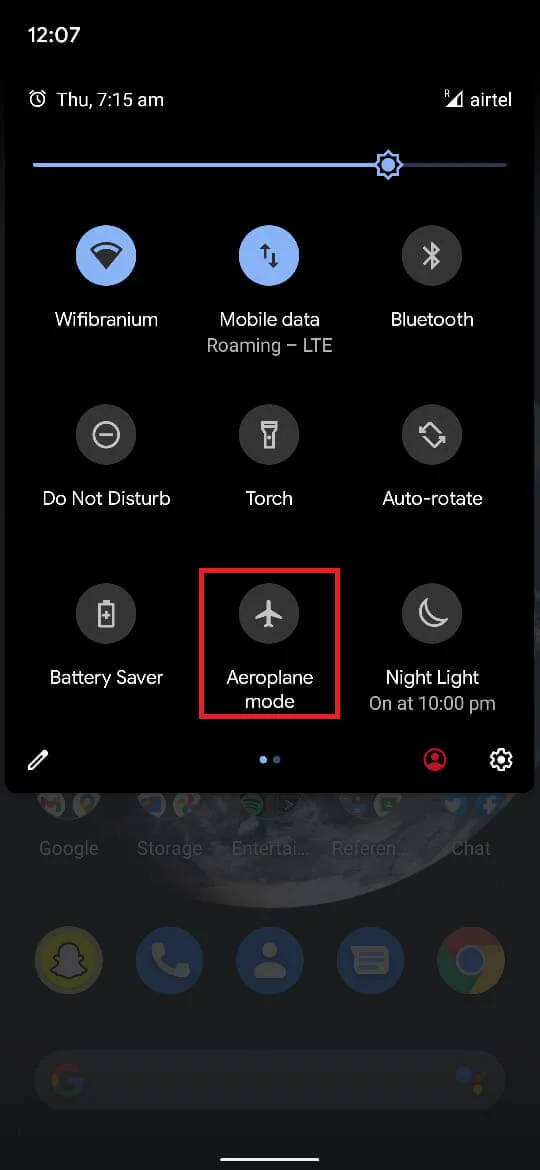
3. ปิดการใช้งาน ' โหมดเครื่องบิน ' และคุณควรจะสามารถโพสต์บน Instagram ได้โดยไม่มีปัญหาอะไรมาก
วิธีที่ 2: ล้างแคชและการจัดเก็บข้อมูล
ที่จัดเก็บแคชของแอปพลิเคชันมักจะทำให้ช้าลงและเป็นอุปสรรคต่อการทำงาน การล้างแคชและข้อมูลของแอปพลิเคชันนั้นดีพอๆ กับการติดตั้งใหม่และใช้งานตั้งแต่เริ่มต้น
1. เปิดแอปพลิเคชัน ' การตั้งค่า ' บนสมาร์ทโฟนของคุณและค้นหาเมนูชื่อ ' แอปและการแจ้งเตือน '
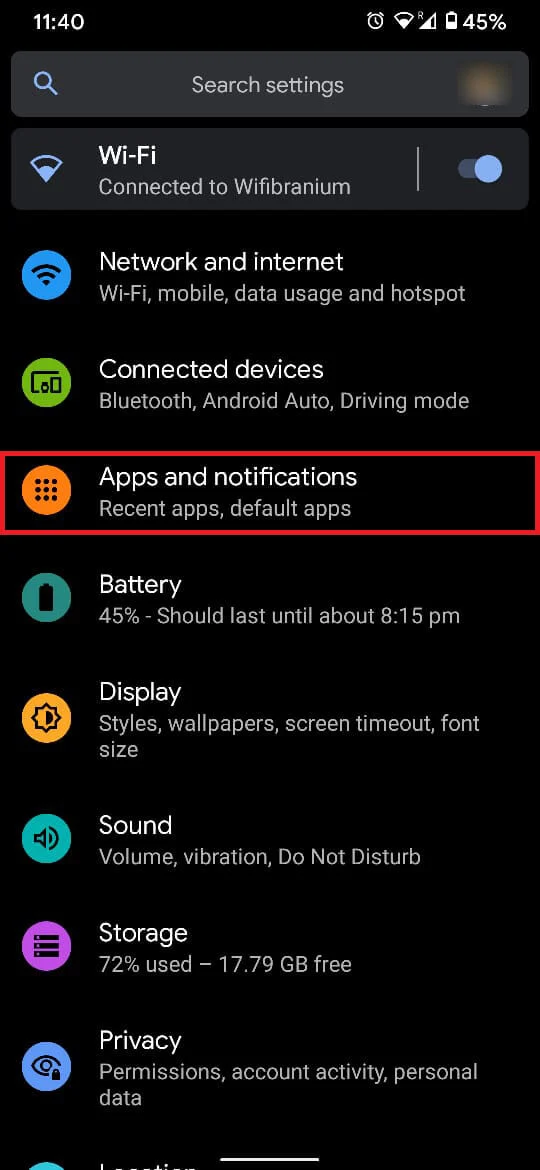
2. ภายในเมนู ' แอปและการแจ้งเตือน ' ให้แตะที่ตัวเลือกที่ระบุว่า ' ดูแอปทั้งหมด '
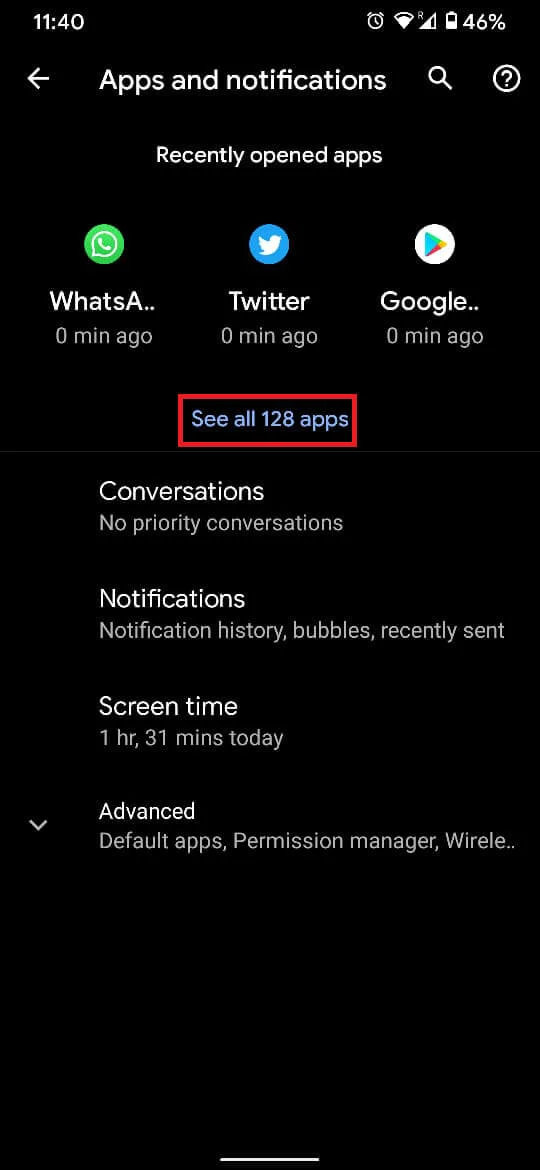
3. นำทางเพื่อค้นหา Instagram ในรายการและเปิด ข้อมูลแอ พ
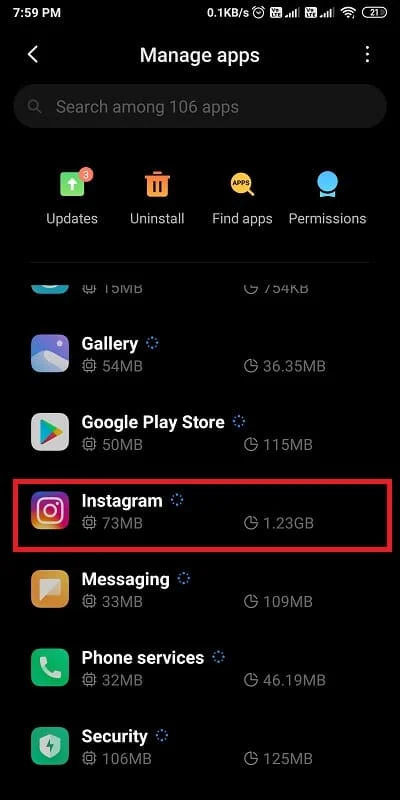
4. แตะที่ ' ที่ เก็บข้อมูลและแคช ' เพื่อเปิดข้อมูลที่จัดเก็บ
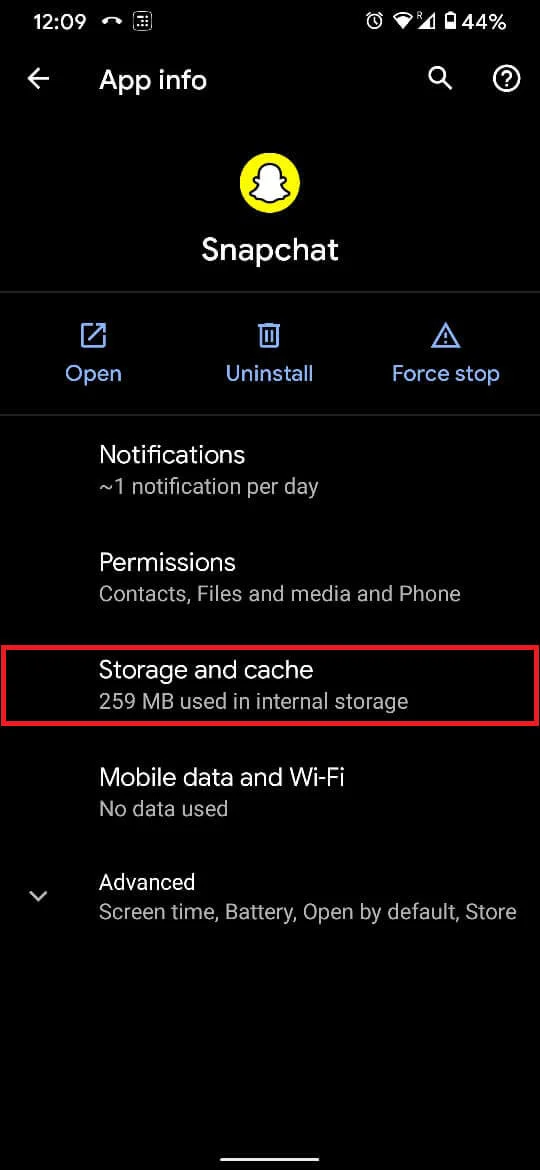
5. แตะที่ ' ล้างแคช ' และ ' ล้างที่เก็บข้อมูล ' ตามลำดับ การดำเนินการนี้ควรรีเซ็ตข้อมูลแอปทั้งหมดของคุณ

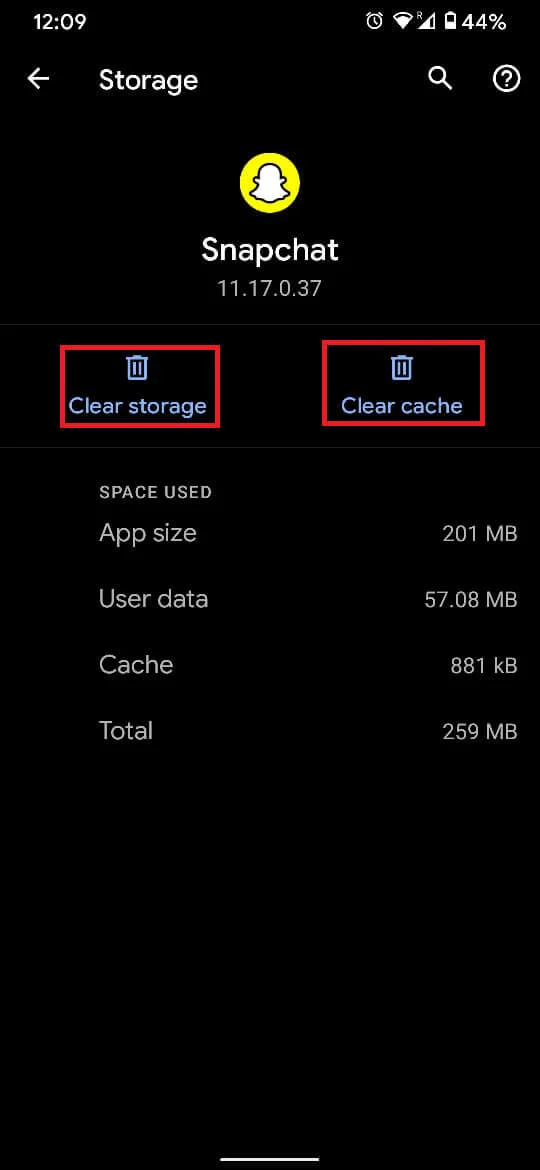
6. ปิดแอพ ' การตั้งค่า ' และ ลงชื่อเข้าใช้ Instagram ปัญหาของคุณควรได้รับการแก้ไขแล้ว
อ่านเพิ่มเติม: 3 วิธีในการลบหมายเลขโทรศัพท์ออกจาก Instagram
วิธีที่ 3: ควบคุมการใช้ข้อมูลของ Instagram
ตามค่าเริ่มต้น Instagram ได้รับการตั้งโปรแกรมให้ใช้ข้อมูลจำนวนมากเพื่อให้ทำงานได้อย่างถูกต้อง นี่อาจเป็นเหตุผลที่คุณไม่สามารถโพสต์ได้ เนื่องจากอินเทอร์เน็ตส่วนใหญ่ของคุณถูกใช้เพื่อโหลดโพสต์บนแพลตฟอร์ม
1. เปิดแอปพลิเคชั่น Instagram แล้วแตะที่ รูปโปรไฟล์ ของคุณที่มุมล่างขวา
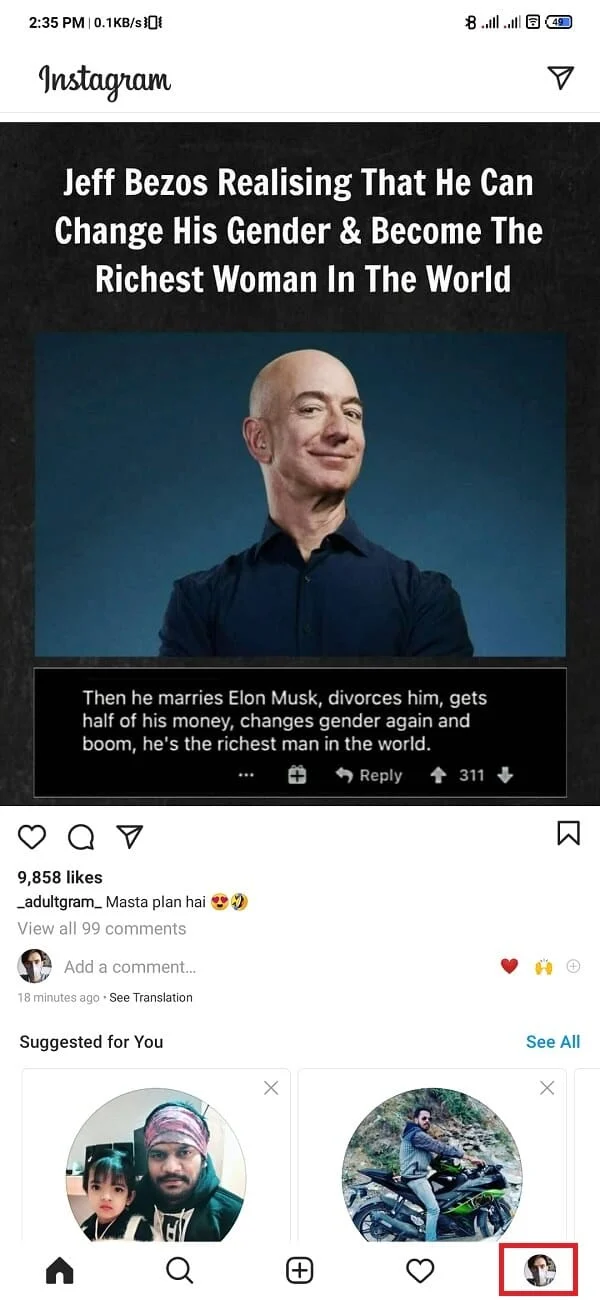
2. บนโปรไฟล์ของคุณ แตะที่ เส้นแนวนอนสามเส้น ที่มุมบนขวา
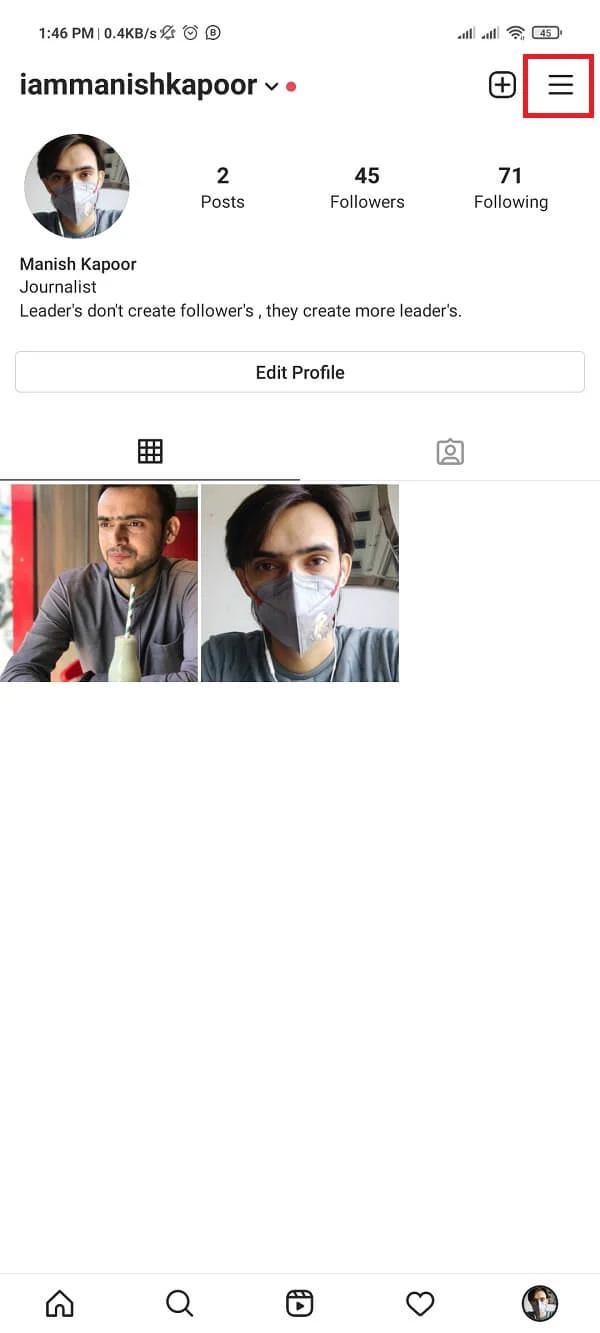
3. ที่ด้านล่างของแผงที่เปิดขึ้น ให้แตะที่ ' การตั้งค่า '
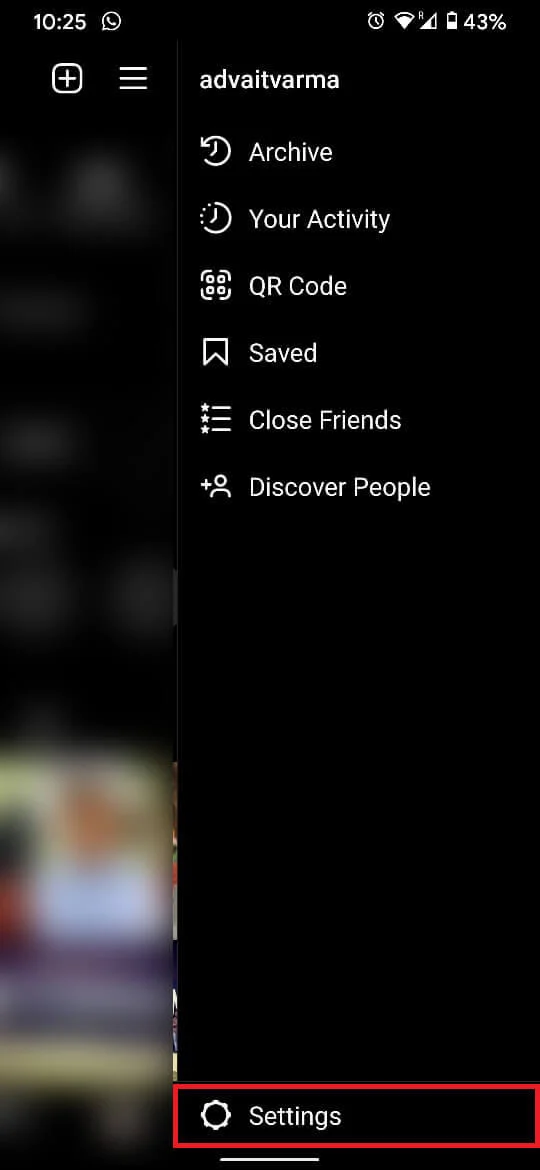
4. รายการการตั้งค่าที่เกี่ยวข้องกับบัญชีของคุณจะเปิดขึ้น แตะที่ ' บัญชี ' เพื่อดำเนินการต่อ
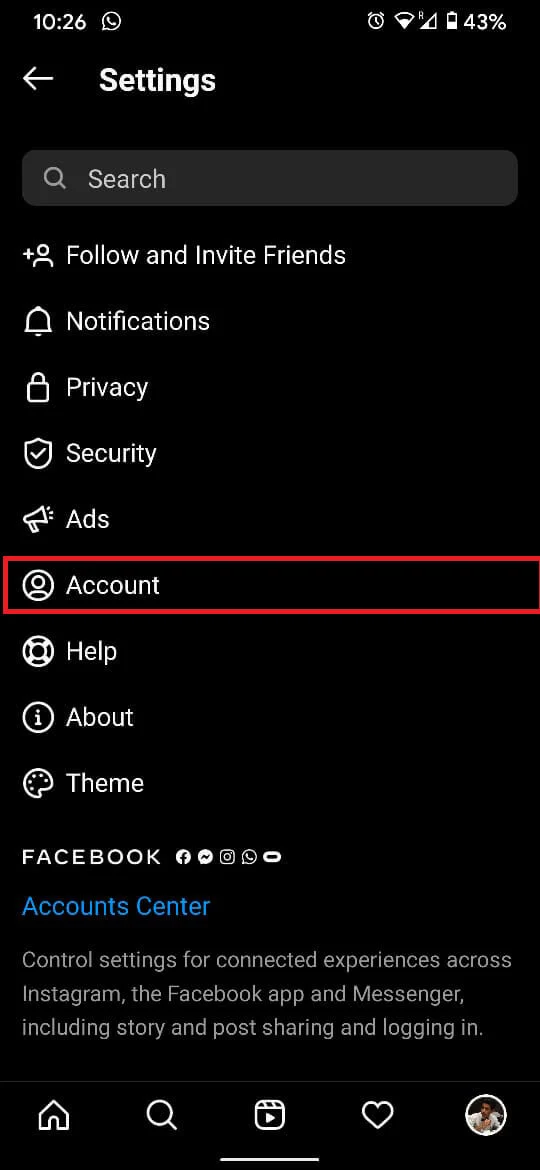
5. ภายในตัวเลือกบัญชี ให้ไปที่การตั้งค่าที่อ่านว่า ' การใช้ข้อมูลมือถือ '
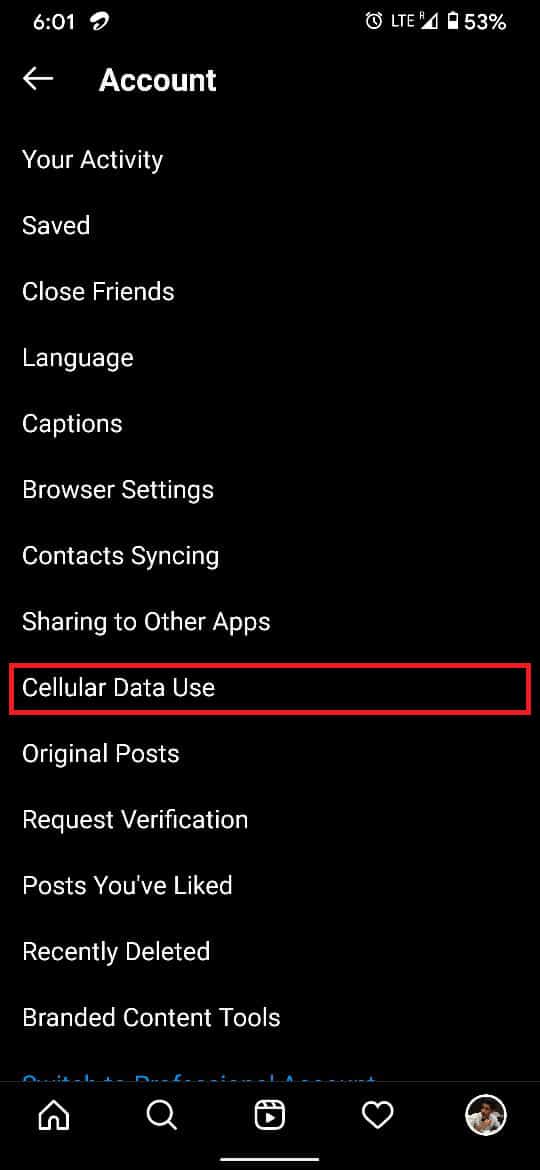
6. หลังจากเปิดหน้า ' การตั้งค่าข้อมูลมือถือ ' ให้แตะ สวิตช์สลับ ที่ด้านหน้า ' โปรแกรมประหยัดอินเทอร์เน็ต ' เพื่อเปิดใช้งาน
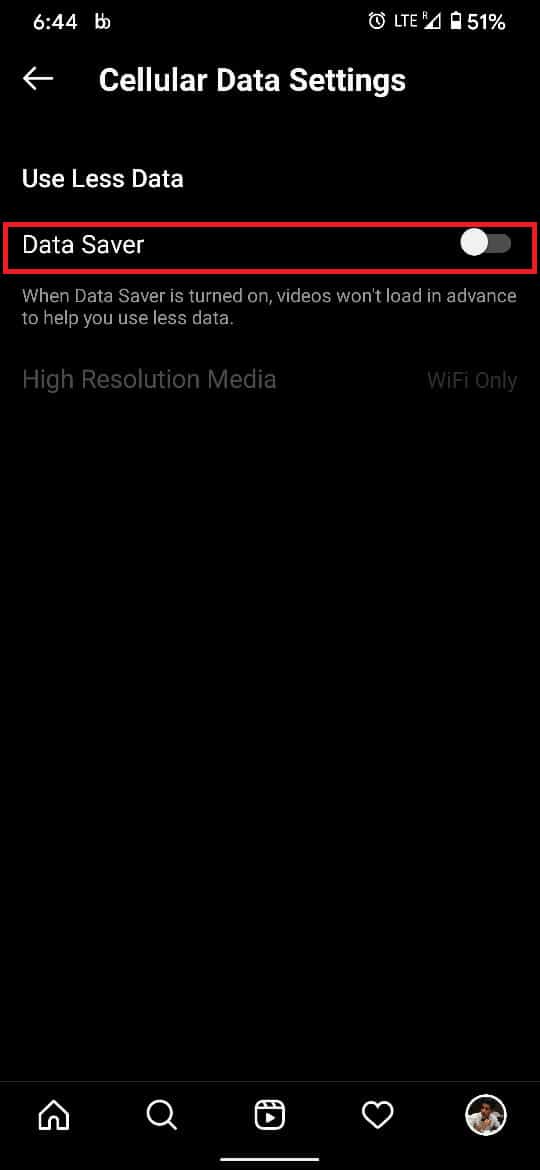
7. คุณยังสามารถเปลี่ยน เครือข่ายเริ่มต้นที่โหลดสื่อความละเอียดสูง ด้วยการเลือก Cellular + WiFi คุณสามารถแบ่งปันภาระงานระหว่างทั้งสองเครือข่ายได้
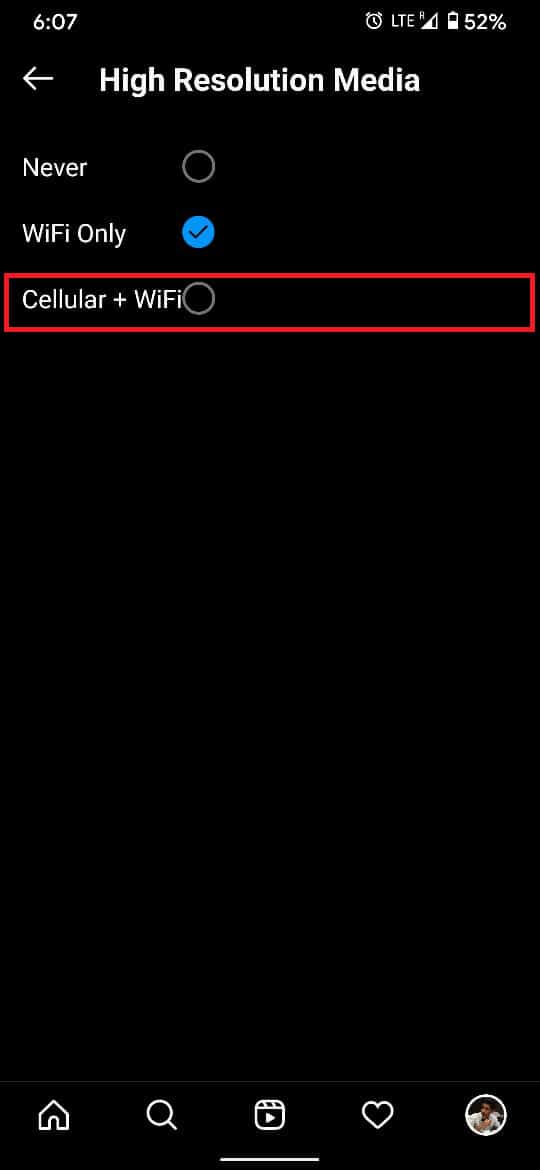
8. สิ่งนี้ควรประหยัดข้อมูลมากขึ้นสำหรับโพสต์ของคุณ และแก้ไขข้อผิดพลาด ' Instagram ไม่ยอมให้ฉันโพสต์ '
เคล็ดลับเพิ่มเติมบางประการ…
หากวิธีการดังกล่าวดูเหมือนจะไม่สร้างความแตกต่างใดๆ คุณสามารถลองใช้เคล็ดลับเพิ่มเติมเหล่านี้เพื่อแก้ไขปัญหาของคุณ
ก) ตรวจสอบให้แน่ใจว่าโพสต์ของคุณอยู่ในหลักเกณฑ์ของ Instagram
แพลตฟอร์มอย่าง Instagram นั้นเข้มงวดมากเกี่ยวกับแนวทางปฏิบัติในการโพสต์ อาจมีบางแง่มุมของรูปภาพหรือวิดีโอของคุณที่ละเมิดหลักเกณฑ์เหล่านี้ที่บังคับให้ Instagram หยุดไม่ให้คุณอัปโหลด ลองอัปโหลดรูปภาพอื่นเพื่อยืนยันทฤษฎีนี้ แล้วเตรียมการที่จำเป็น เพื่อไม่ให้โพสต์สิ่งที่ไม่เหมาะสม
b) ลองรอหรือโพสต์จากอุปกรณ์อื่น
มีความเป็นไปได้ที่เนื่องจากการกระทำบางอย่างที่เกี่ยวข้องกับโปรไฟล์ ของคุณ บัญชี Instagram ของคุณจึงถูกแบนจากการอัปโหลดเนื้อหา ชั่วคราว การกระทำดังกล่าวอาจรวมถึงการโพสต์เนื้อหาที่ไม่เหมาะสม กดไลค์และแชร์โพสต์มากเกินไป เห็นจำนวนผู้ติดตามเพิ่มขึ้นอย่างอธิบายไม่ได้ ฯลฯ สิ่งที่ดีที่สุดที่ควรทำในตอนนี้คือรอจนกว่าการแบนจะถูกยกเลิก ระยะเวลาของมันสามารถอยู่ในช่วงตั้งแต่ 6 ถึง 48 ชั่วโมง ในช่วงเวลานี้ คุณยังสามารถลองโพสต์เนื้อหาเดียวกันจากอุปกรณ์อื่นและดูว่าได้ผลหรือไม่
c) ติดต่อฝ่ายบริการลูกค้าของ Instagram
ตัวแทนฝ่ายบริการลูกค้าที่ Instagram ตอบกลับอย่างรวดเร็วและมีน้ำใจต่อผู้ใช้ หากวิธีการทั้งหมดข้างต้นล้มเหลว การติดต่อฝ่ายบริการลูกค้าของ Instagram เป็นวิธีที่เหมาะที่สุด คุณสามารถส่งอีเมลไปที่ [email protected] เพื่ออธิบายปัญหาของคุณโดยละเอียด หากคำถามของคุณถูกต้อง พวกเขาจะติดต่อกลับภายใน 24 ชั่วโมงและช่วยแก้ปัญหาของคุณ
ที่แนะนำ:
- วิธีดูรูปภาพ Instagram ขนาดเต็ม
- วิธีลบการดาวน์โหลดบน Android
- วิธีเปิดใช้งานโปรแกรมบันทึกหน้าจอในตัวบน Android 10
- ซ่อนเรื่องราวของ Instagram จากทุกคนยกเว้นคนเดียว
ด้วยวิธีนี้ คุณสามารถแก้ไข Instagram ได้สำเร็จ ไม่ยอมให้ฉันโพสต์ ข้อผิดพลาด และเข้าถึงแพลตฟอร์มการแชร์เนื้อหาที่ใหญ่ที่สุดในโลกได้อีกครั้ง แบ่งปันความสุข!
